一、Proxyman配置
1. 导出证书
ProxyMan菜单栏依次点击 证书—>导出—>根证书为PEM
然后保存.pem文件传送(如hdc命令<下文会有介绍>)至鸿蒙Next设备存储任意位置
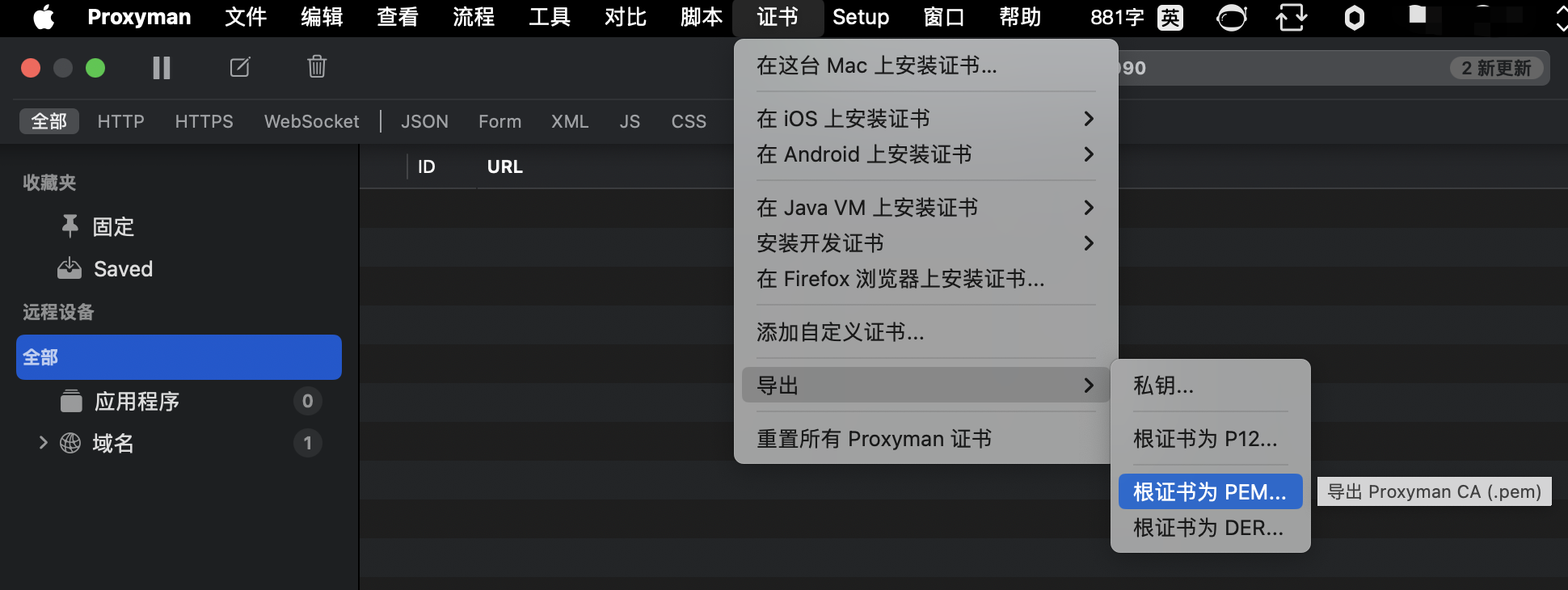
2. 安装证书
-
系统设置搜索“证书”,结果列表中点击“证书与凭据”
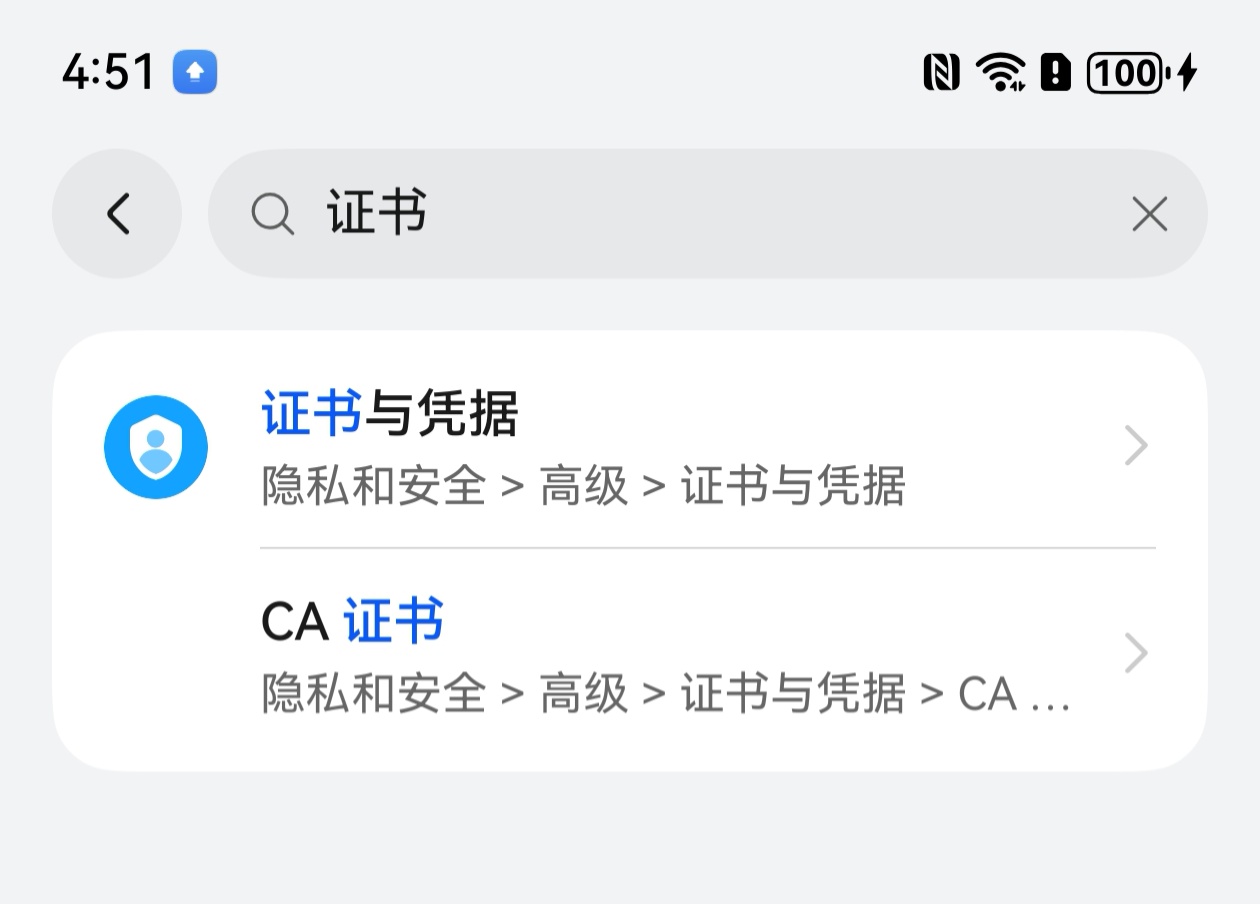
-
点击“从存储设备安装”
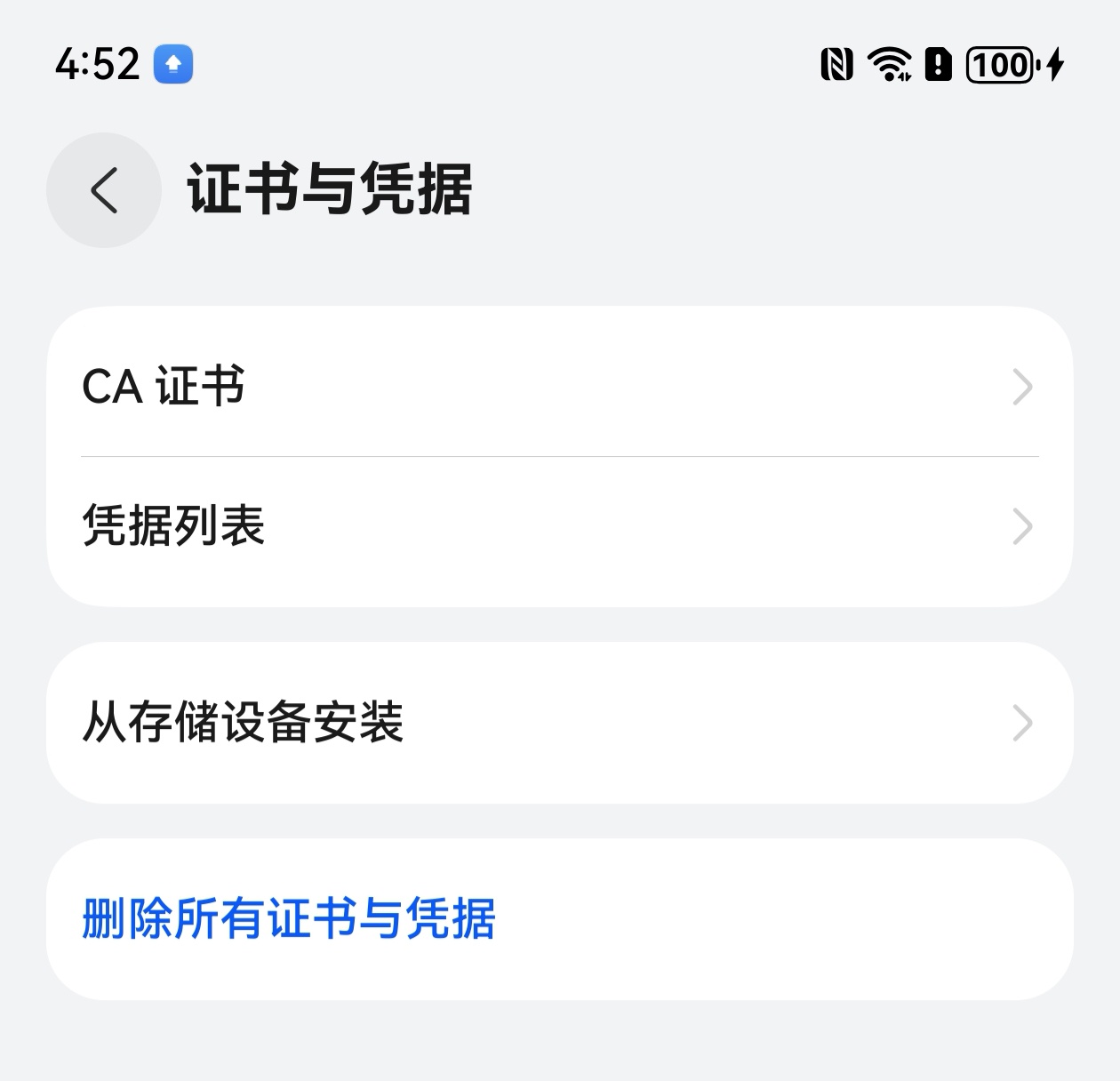
-
选择“CA证书”安装
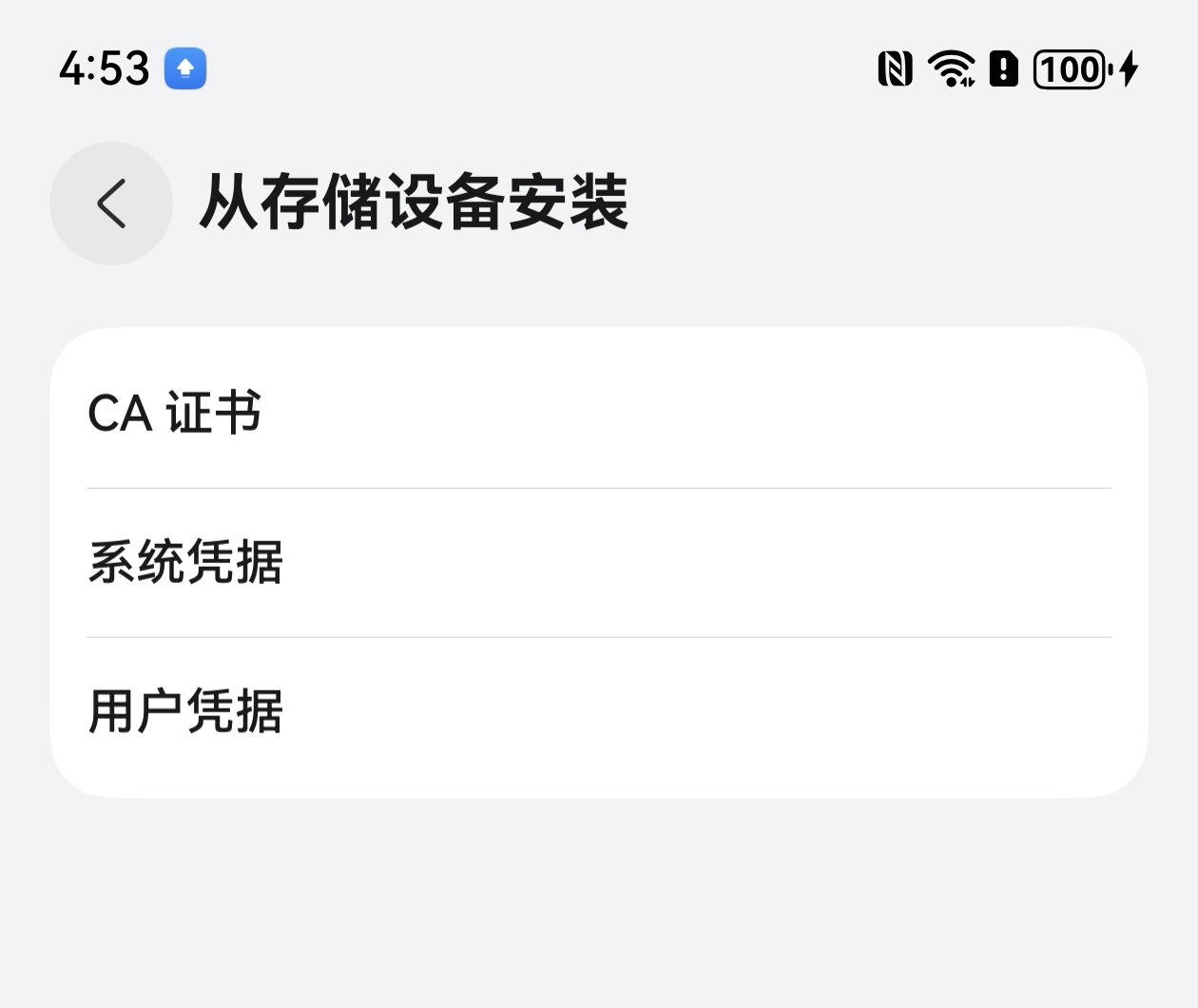
-
找到并点击目标.pem文件即可安装成功
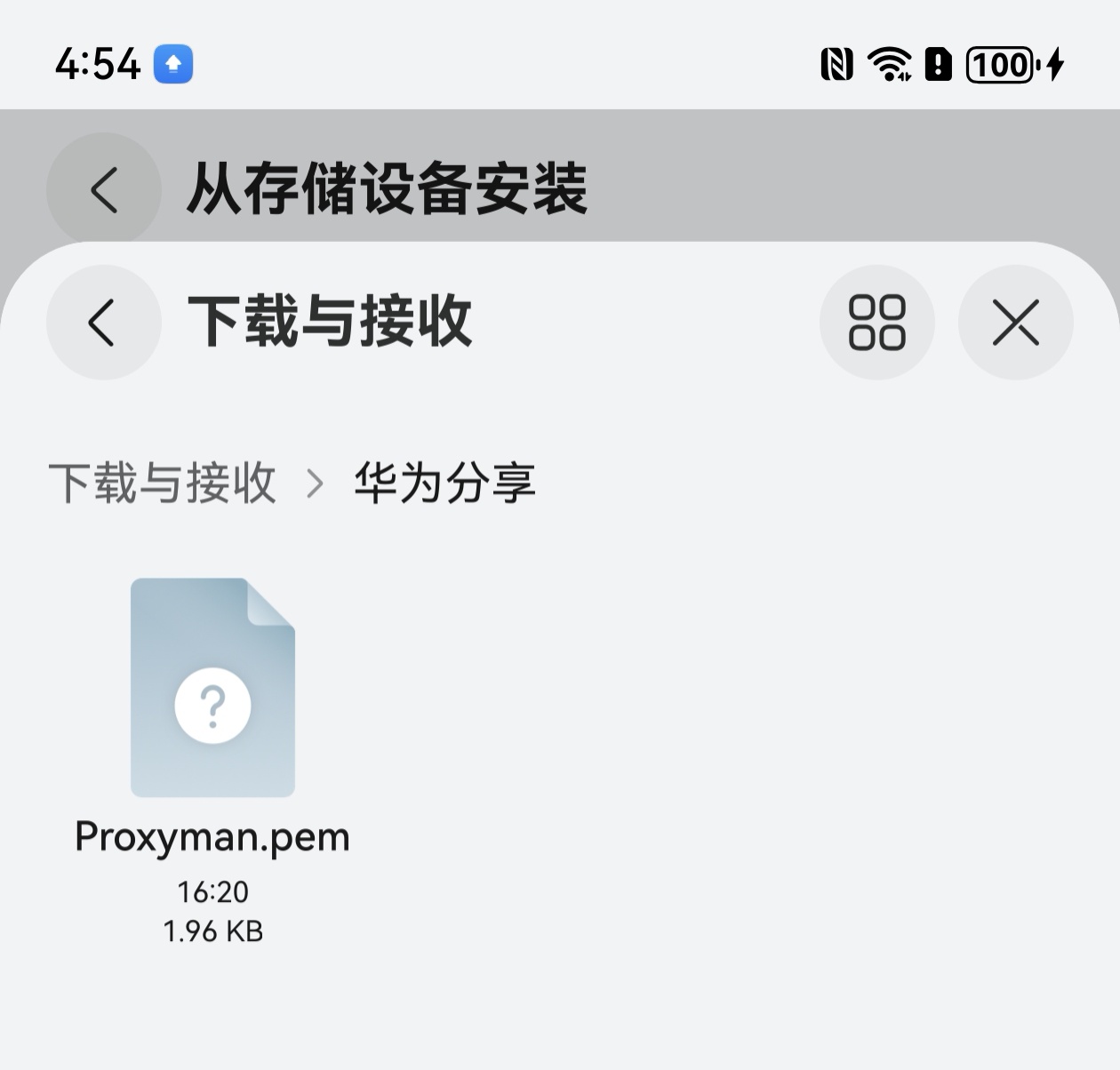
3. Wifi代理
与Android和IOS设备一样,给目标wifi设置手动代理,填上主机ip和端口号即可抓包,这里就不作赘述了~
二、Charles配置
整体与Proxyman类似,就不配图了,如有疑问请下方留言
1. 导出证书
Charles菜单栏依次点击 Help—>SSL Proxying—>Save Charles Root Certificate,然后同上一样保存后传送鸿蒙设备中
这里顺便举例hdc命令传送命令:
hdc file send xxx.pem(pc上证书路径) /storage/media/100/local/files/Download/xxx.pem(指定传送鸿蒙设备的路径和文件名)
2. 安装证书
同上一样,“证书安装页面”也可以通过hdc命令快速进入:
hdc shell aa start -a MainAbility -b com.ohos.certmanager
3. Wifi代理
同理,不做赘述~
4. Charles开启Https代理设置
- 依次点击 Proxy—>SSL Proxy Settings—>在Include添加 : *:443 (*是host通配符,443是https端口号)
- 依次点击 Proxy—>Proxy Settings—>勾选Enable transparent HTTP proxying

)





